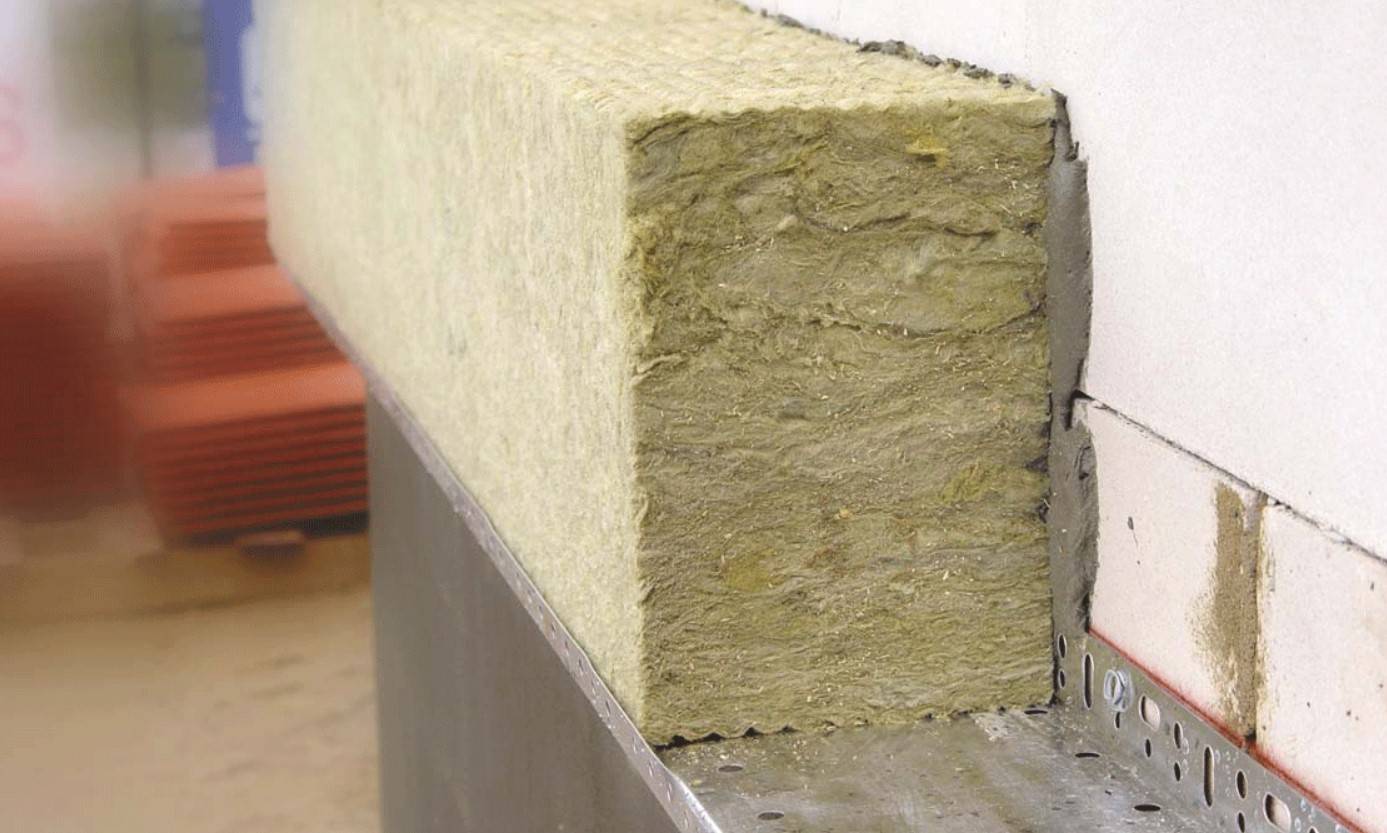Программа «Налогоплательщик ЮЛ» и форма 2-НДФЛ
Коричневые клетки заполняются из меню.Оно двухступенчатое, очень удобное. Из полного меню, содержащего все возможные варианты, вы выбиратете только те, что необходимы вам, и в дальнейшем работаете только с ними.На титульном листе это всего лишь ОКВЭД, и фамилия руководителя (для организаций).
В зеленые клетки просто вписываются нужные значения (если требуется). Например количество листов приложения.
Если приложений нет, предприниматель заполняет всего одно поле — ОКВЭД, и декларация на треть готова.
После этого нужно щелкнуть вкладку «Раздел1», которая находится в нижнем левом углу экрана. Закладки сделаны в точности, как в Excel-e.
На этой иллюстрации закладки подчеркнуты красным.
Раздел1 (второй лист декларации)
Здесь вводятся КБК, ОКАТО и сумма минимального налога (при ее наличии)
ОКАТО хорош тем, что он один на весь город. Поэтому его легко уточнить на одном из стендов.
Очень странным выглядит расчет(!?) ОКАТО по формуле. Очевидно, это ошибка, к счастью, отключаемая. Просто выбирайте ручной ввод, и пишите свой код.
При выборе КБК есть несколько однотипных пунктов, касающихся предпринимателя:
- Единый налог, взимаемый по упрощенной системе налогообложения
- Единый налог, взимаемый по упрощенной системе налогообложения для выбравших «Доходы»
- Единый налог, взимаемый по упрощенной системе налогообложения для выбравших «Доходы за вычетом расходов»
если сомневаетесь, выбирайте нужно первый пункт, он универсален.
Раздел2 (третий лист декларации)
Этот лист — расчет налога. Это табличка из четырех столбцов. Заполняется только один из них — третий или четвертый.
Те, кто отчитываются по способу «Доходы» заполняют две клеточки в 3-й колонке — доходы и отчисления в пенсионный фонд (и по больничным)
Те, кто отчитываются по способу «Доходы» заполняют две клеточки в 4-й колонке — доходы, расходы, разница, убытки
Все, декларация готова, можно печатать и записывать на дискету.
Share this content: